Erro de código QR inválido no link do telefone [Correção]
![Erro de código QR inválido no link do telefone [Correção]](https://cdn.thewindowsclub.blog/wp-content/uploads/2024/05/phone-link-invalid-qr-code-4-640x375.webp)
Se o aplicativo Phone Link apresentar um erro de código QR inválido ao emparelhar seu telefone celular com um PC com Windows 11/10, essas soluções resolverão o problema em instantes. Existem vários motivos pelos quais você pode receber esse erro e é por isso que listamos todas as soluções possíveis para solucionar o problema aqui.
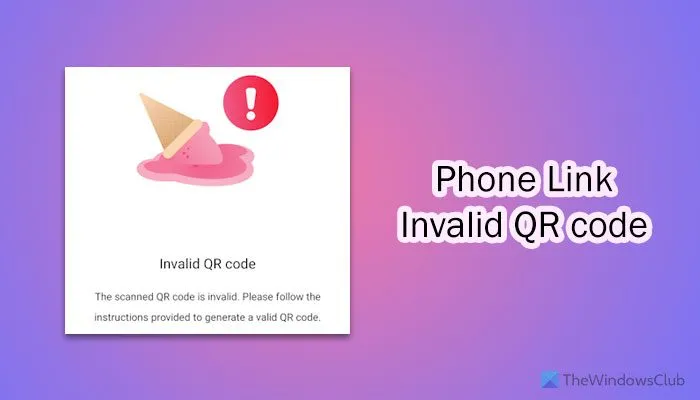
Antes de começar, você deve saber duas coisas:
- Você não deve esperar muito para escanear o código QR depois que ele for exibido na tela do computador. Existe um prazo de validade. Assim que expirar, você precisará criar um novo código para ser digitalizado.
- Você deve usar a mesma conta da Microsoft em ambos os dispositivos.
Erro de código QR inválido no link do telefone
Para corrigir o erro de código QR inválido do link do telefone, siga estas soluções:
- Reinicie o aplicativo Phone Link e o processo de emparelhamento
- Reparar e redefinir o link do telefone
- Limpar cache do aplicativo
- Atualizar aplicativo Phone Link
- Permitir que o Phone Link acesse a câmera
Para saber mais sobre essas soluções, continue lendo.
1] Reinicie o aplicativo Phone Link e o processo de emparelhamento
Se você tiver algum problema ao emparelhar seus dispositivos, basta reiniciar o processo de emparelhamento. É a solução mais básica.
2] Reparar e redefinir o link do telefone
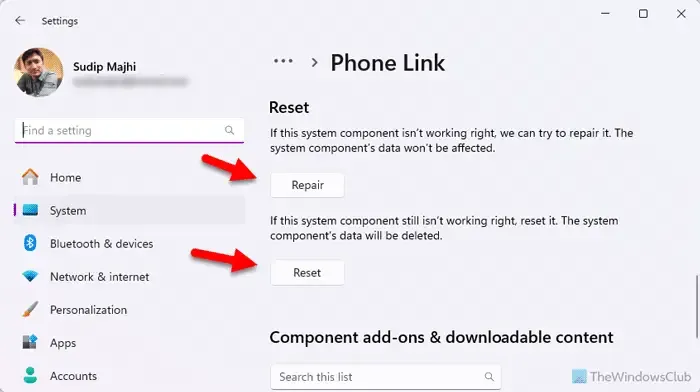
Para reiniciar e redefinir o Phone Link no Windows 11, siga estas etapas:
- Abra as configurações do Windows.
- Vá para Sistema > Componentes do Sistema .
- Clique no ícone de três pontos do Phone Link e selecione Opções avançadas .
- Clique no botão Reparar .
- Se isso não resolver o problema, clique duas vezes no botão Redefinir .
3]Limpar cache do aplicativo
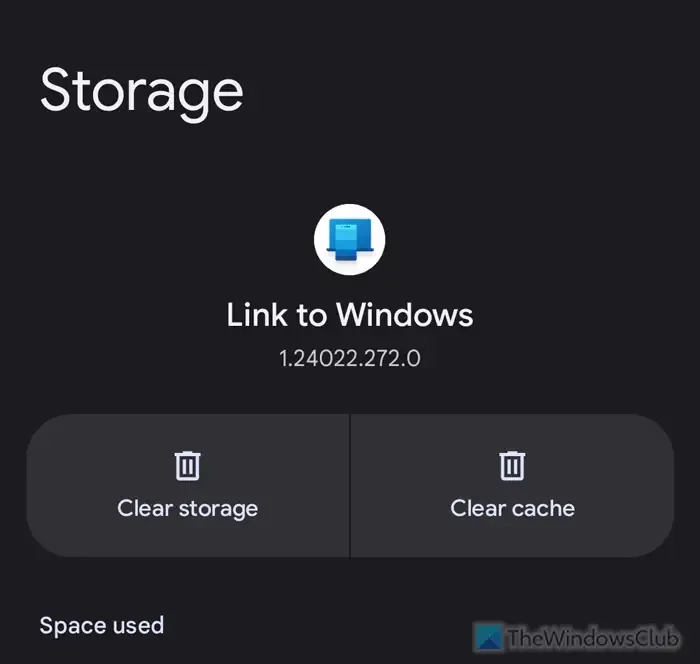
Para limpar o cache do aplicativo Phone Link no celular Android, siga estas etapas:
- Toque e segure o ícone Phone Link.
- Toque no ícone de informações.
- Selecione a opção Forçar parada .
- Vá para Armazenamento .
- Selecione o botão Limpar cache .
Você também pode redefinir o aplicativo selecionando a opção Limpar dados/armazenamento .
4]Atualizar aplicativo Phone Link
Se você usa uma versão antiga do aplicativo Phone Link, sugere-se atualizá-la para a versão mais recente. Se você vir uma mensagem de atualização necessária na tela, será necessário verificar se há atualizações e instalá-las adequadamente.
Se você usa um telefone Android, abra a Google Play Store e procure o link para Windows .
Abra a página do aplicativo e toque no botão Atualizar .
5] Permitir que o Phone Link acesse a câmera
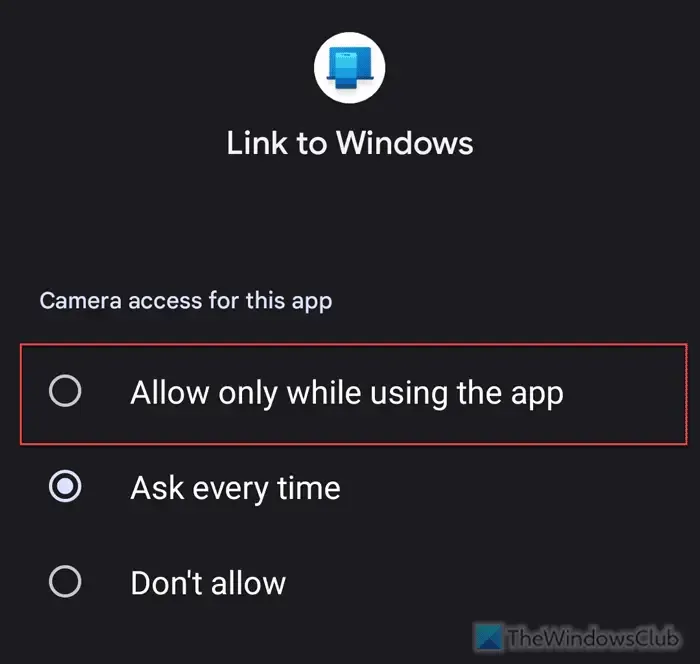
Para permitir que o Phone Link acesse a Câmera, abra a página de configurações do aplicativo e vá para Permissões .
Toque na câmera e selecione a opção Permitir somente ao usar o aplicativo .
Isso é tudo! Espero que essas soluções tenham funcionado para você.
Por que diz código QR inválido?
Se o aplicativo Phone Link disser Código QR inválido no seu celular, isso significa que o código QR expirou porque você esperou muito para escanear o código. Você precisa gerar um novo código reiniciando o processo. Aplica-se a ambos os dispositivos, incluindo PC e dispositivos móveis.
Por que meu Microsoft Phone Link não está gerando um código QR?
Se houver um problema de conexão com a Internet no seu computador, o aplicativo Phone Link não gerará o código QR. Por outro lado, se o aplicativo apresentar alguns problemas internos de arquivo, você não conseguirá encontrar o código QR na tela. Nesse caso, você precisa usar uma conexão de internet diferente, usar a mesma conta da Microsoft, redefinir o aplicativo, etc.



Deixe um comentário